Cómo acceder y editar archivos de Google Drive en iPhone y iPad


¿Utiliza Google Drive como plataforma de almacenamiento en la nube para almacenar sus archivos en varios dispositivos que utiliza? Si es así, podrá ver, editar, acceder y administrar sus archivos de Google Drive directamente desde su iPhone y iPad usando la aplicación Archivos.
Si está interesado en administrar sus archivos almacenados en Google Drive, siga leyendo para aprender cómo acceder y editar sus archivos de Google Drive tanto en su iPhone como en su iPad.
Cómo acceder y editar archivos de Google Drive en iPhone y iPad
Antes de continuar con este procedimiento, debe asegurarse de que su iPhone y iPad estén ejecutando iOS 13 / iPadOS 13 o posterior y que tenga Aplicación de Google Drive instalado. Aunque la aplicación Archivos está disponible en iOS 11, algunas funciones no están disponibles en versiones anteriores. Si no ve la aplicación Archivos en su dispositivo, simplemente descárguela desde Tienda de aplicaciones.
- Abra la aplicación «Archivos» en la pantalla de inicio de su iPhone y iPad.
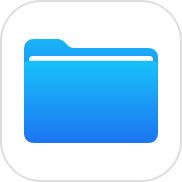
- En el menú Explorar del menú Archivos, toque «Google Drive» como se muestra en la captura de pantalla a continuación.
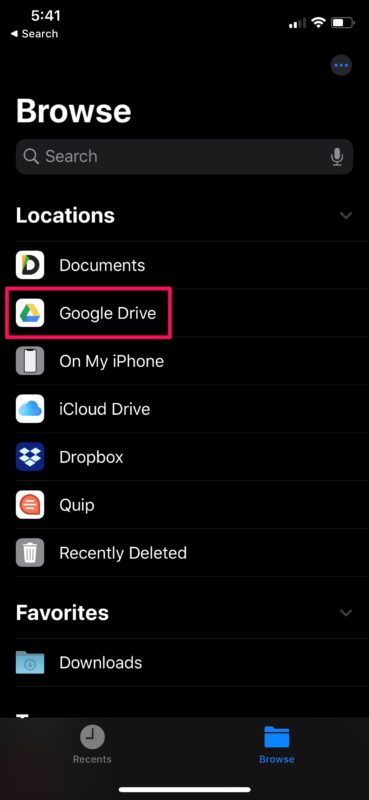
- Aquí podrá ver todas las carpetas almacenadas en la plataforma de almacenamiento en la nube de Google. Elija cualquiera de las carpetas enumeradas aquí para ver los archivos apropiados.

- Ahora, mantenga presionado cualquier archivo que se muestra aquí para acceder a las opciones de edición. Podrá cambiar el nombre del archivo según sus preferencias, agregar etiquetas de color para ordenar los archivos por prioridad, obtener una vista previa rápida del archivo con el que está trabajando e incluso comprimirlo en un archivo Zip. Sin embargo, si está intentando mover este archivo a otra ubicación y mantener su espacio organizado, elija la opción «Mover».
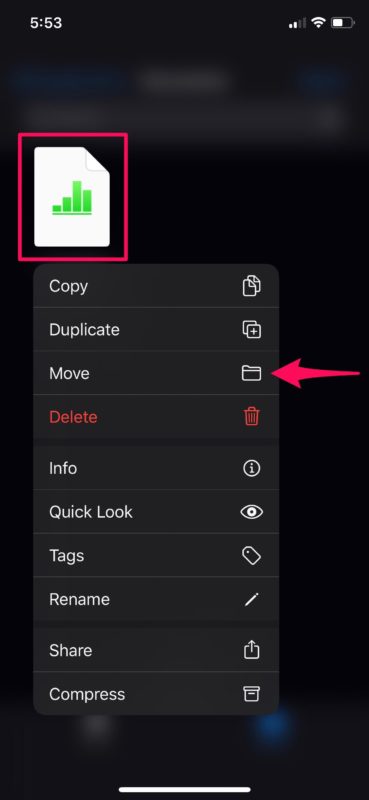
- Ahora, podrá mover sus documentos y otros archivos al almacenamiento físico de su dispositivo o simplemente a otra carpeta en Drive. Además, si aprovecha más servicios en la nube, también podrá mover archivos de Google Drive a iCloud, Dropbox y más.
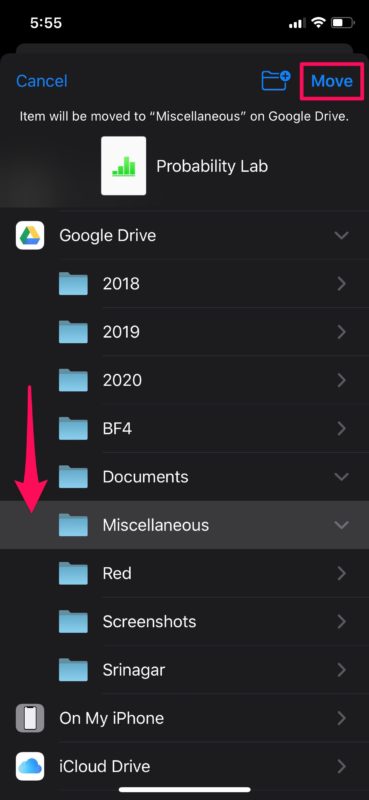
Estos son casi todos los pasos que debe seguir para ver y editar sus archivos de Google Drive desde la comodidad de su iPhone y iPad.
Debido a que este es un servicio basado en la nube, cualquier cambio que realice en la sección de Google Drive de la aplicación Archivos se actualizará automáticamente en la nube. Por lo tanto, cuando acceda a Google Drive desde otro dispositivo, como su computadora o tableta, el contenido recién agregado aparecerá casi de inmediato.
¿Utiliza su propio servicio Apple iCloud para almacenar sus archivos en línea? La aplicación Archivos se puede usar de la misma manera para acceder, administrar y editar archivos almacenados en iCloud Drive, y iCloud Drive también le permite recuperar documentos y archivos perdidos o eliminados, lo cual es una gran ventaja. Como la mayoría de los otros servicios de archivos en la nube, los cambios que realiza se sincronizan automáticamente con todos los demás dispositivos Apple conectados a la misma cuenta Apple.
La aplicación Archivos ha facilitado mucho el acceso a cualquier tipo de archivo o carpeta almacenada no solo en el servicio iCloud de Apple, sino también en plataformas de almacenamiento en la nube de terceros como Google Drive, Dropbox, etc. Los tipos de archivo pueden incluir capturas de pantalla, documentos PDF, archivos zip y más. Con esta aplicación, los usuarios pueden mantener todos sus archivos organizados en diferentes carpetas, y los cambios que realizan se actualizan constantemente en la nube.
Si aprovecha varios servicios de almacenamiento en la nube, como Dropbox, OneDrive, iCloud, etc., también es bastante fácil transferir archivos entre el almacenamiento en la nube y mantenerlos actualizados. La mayoría de las plataformas de almacenamiento en la nube ofrecen almacenamiento gratuito limitado, Google Drive ofrece el más grande con 15 GB de espacio libre. Esto le permite mantener una copia de seguridad de archivos importantes en múltiples servicios sin tener que pagar por todos ellos.
¿Conseguiste mantener organizados todos tus archivos y documentos de Google Drive en tu iPhone y iPad? ¿Qué opinas de la comodidad que ofrece la aplicación Archivos? Cuéntanos tus opiniones y opiniones en la sección de comentarios a continuación.
